 tutorial komputer
tutorial komputer
 pengetahuan komputer
pengetahuan komputer
 Peranti USB yang belum diiktiraf di Win10. Apakah peranti USB yang belum diiktiraf di Win10?
Peranti USB yang belum diiktiraf di Win10. Apakah peranti USB yang belum diiktiraf di Win10?
Peranti USB yang belum diiktiraf di Win10. Apakah peranti USB yang belum diiktiraf di Win10?
May 22, 2025 pm 09:21 PMSesetengah pengguna melaporkan bahawa apabila menggunakan Windows 10, mereka menghadapi masalah peranti USB yang tidak diiktiraf. Sistem ini sentiasa muncul "peranti USB yang tidak diiktiraf" dengan cepat. Walaupun semua peranti USB dicabut, prompt masih muncul. Sebagai tindak balas kepada keadaan ini, editor Sistem Rumah akan memberi anda penyelesaian. Mari kita lihat langkah -langkah operasi tertentu.
Bagaimana untuk menangani arahan yang kerap pada Windows 10 bahawa ia tidak dapat mengenali peranti USB?
1. Buka "komputer ini" melalui menu klik kanan dan masukkan antara muka Pengurus Peranti.
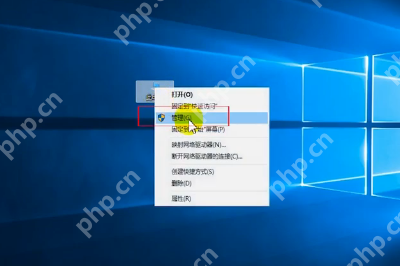
/> 2. Cari dan klik "Pengawal Bas Serial Universal" dalam Pengurus Peranti, dan kemudian nyahpasang pilihan USB Hub.
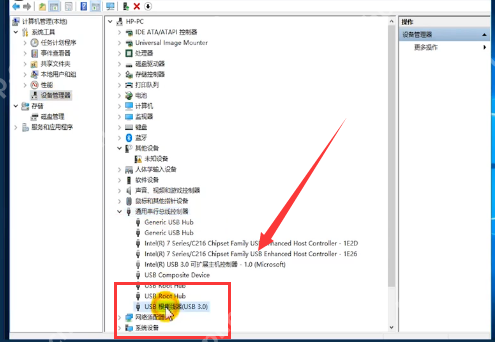
/> 3. Tukar ke halaman Tetapan Windows dan ikuti laluan berikut: "Sistem"-"Kuasa dan Tidur"-"Tetapan Kuasa Lain"-"Ubah Tetapan Jadual"-"Tukar Tetapan Kuasa Lanjutan".

/> 4. Setelah menyelesaikan persediaan, mulakan semula komputer akan menyelesaikan masalah tersebut.
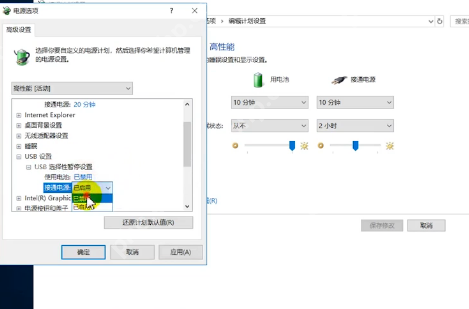
/>
Atas ialah kandungan terperinci Peranti USB yang belum diiktiraf di Win10. Apakah peranti USB yang belum diiktiraf di Win10?. Untuk maklumat lanjut, sila ikut artikel berkaitan lain di laman web China PHP!

Alat AI Hot

Undress AI Tool
Gambar buka pakaian secara percuma

Undresser.AI Undress
Apl berkuasa AI untuk mencipta foto bogel yang realistik

AI Clothes Remover
Alat AI dalam talian untuk mengeluarkan pakaian daripada foto.

Clothoff.io
Penyingkiran pakaian AI

Video Face Swap
Tukar muka dalam mana-mana video dengan mudah menggunakan alat tukar muka AI percuma kami!

Artikel Panas

Alat panas

Notepad++7.3.1
Editor kod yang mudah digunakan dan percuma

SublimeText3 versi Cina
Versi Cina, sangat mudah digunakan

Hantar Studio 13.0.1
Persekitaran pembangunan bersepadu PHP yang berkuasa

Dreamweaver CS6
Alat pembangunan web visual

SublimeText3 versi Mac
Perisian penyuntingan kod peringkat Tuhan (SublimeText3)
 Cara menetapkan semula tumpukan TCP/IP di Windows
Aug 02, 2025 pm 01:25 PM
Cara menetapkan semula tumpukan TCP/IP di Windows
Aug 02, 2025 pm 01:25 PM
ToresolvenetworkconnectivityissuesinWindows,resettheTCP/IPstackbyfirstopeningCommandPromptasAdministrator,thenrunningthecommandnetshintipreset,andfinallyrestartingyourcomputertoapplychanges;ifissuespersist,optionallyrunnetshwinsockresetandrebootagain
 Panduan untuk pilihan pemasangan Windows tersuai
Aug 01, 2025 am 04:48 AM
Panduan untuk pilihan pemasangan Windows tersuai
Aug 01, 2025 am 04:48 AM
Pilih "Custom: InstallWindowSonly (Advanced)" forfullControl, asitallowsacleanStallThatRemoveSoldIssuesInseMentPrenance.2.DuringSetup, ManagePartitionSbyDeletingOldones (afterbackingupdata), creatingNewPartitions, formatting (formatts)
 Cara Mengurus Dasar Applocker di Windows
Aug 02, 2025 am 12:13 AM
Cara Mengurus Dasar Applocker di Windows
Aug 02, 2025 am 12:13 AM
EnableAppLockerviaGroupPolicybyopeninggpedit.msc,navigatingtoApplicationControlPolicies,creatingdefaultrules,andconfiguringruletypes;2.Createcustomrulesusingpublisher,path,orhashconditions,preferringpublisherrulesforsecurityandflexibility;3.Testrules
 Panduan langkah demi langkah untuk memasang Windows dari fail ISO
Aug 01, 2025 am 01:10 AM
Panduan langkah demi langkah untuk memasang Windows dari fail ISO
Aug 01, 2025 am 01:10 AM
Muat turunThewindowsisisofrommicrosoft'sofficialsite.2.CreateAbootableusbusingMediaCreationToolorororrufuswithausbdriveofatleast8GB.3.BootFromTheusbbyaccessingTheBootMenuoradJustingBios/UefiseStoStoStoStoStoStoStoStoStingBios.4StoStoStoStoStoStoStoStoStoStoStoStoStoStoStoStoStoStoStoStoStoStoStoStoStoStoStoStoStoStoStoStoStoSTORTORTORTORTORTA
 Cara menggunakan komputer sebagai hotspot
Aug 02, 2025 am 02:55 AM
Cara menggunakan komputer sebagai hotspot
Aug 02, 2025 am 02:55 AM
OnWindows, OpenSettings> Network & Internet> MobileHotspot, PilihanInnetSource, SetSsidandPassword, TurnonHotspot, danConnectDevicesviawi-fi.2.onmacos, GotoSystemSettings> Rangkaian> InternetSharing, SelectSourceConnection (cth.
 Cara Memperbaiki 'Reboot dan Pilih Peranti Boot yang Betul' pada PC menang
Aug 01, 2025 am 05:20 AM
Cara Memperbaiki 'Reboot dan Pilih Peranti Boot yang Betul' pada PC menang
Aug 01, 2025 am 05:20 AM
Pertama, pertama, pertama, pertama, pertama, pertama, pertama kali pertama, pertama, terlebih dahulu, periksa, cedeckandcortheotordiSinbios/uefitoensuretHewindowsdriveisteprimarybootdevice.2.verifyTheWewIrdowsdriveisdetEctEdiSunderstorageSorageStorageViViVes.3.ifnotDetectectedssySbySbiSBySBiSBiSsBiSsBiSsBiSsBiSsBiSsBiSsBiSBesBesBesBesBesBesBesBesBesBesBesBeseatAsReseaterSBiSBesBesBesBesBesBeseatAsReseatAsBesBesBesBeseatAsBesBesBeseatAsBesBesEBesBesBesEBESBESBESBESBESBESSBYSEAT
 Cara menyelesaikan masalah pemasangan Windows yang gagal
Aug 02, 2025 pm 12:53 PM
Cara menyelesaikan masalah pemasangan Windows yang gagal
Aug 02, 2025 pm 12:53 PM
Sahkan visifewiWowSoisfrommicrosoftandRecreatetheBebootaTableSabableusBusthemediacreationToolorrufusWithCorrectSettings; 2.ensureHardwaremeeterRequirements, testRamandstorageHealthelheurals;
 Apakah kebaikan dan keburukan utama Linux vs Windows?
Aug 03, 2025 am 02:56 AM
Apakah kebaikan dan keburukan utama Linux vs Windows?
Aug 03, 2025 am 02:56 AM
Linux sesuai untuk perkakasan lama, mempunyai keselamatan yang tinggi dan boleh disesuaikan, tetapi mempunyai keserasian perisian yang lemah; Perisian Windows kaya dan mudah digunakan, tetapi mempunyai penggunaan sumber yang tinggi. 1. Dari segi prestasi, Linux ringan dan cekap, sesuai untuk peranti lama; Windows mempunyai keperluan perkakasan yang tinggi. 2. Dari segi perisian, Windows mempunyai keserasian yang lebih luas, terutama alat dan permainan profesional; Linux perlu menggunakan alat untuk menjalankan beberapa perisian. 3. Dari segi keselamatan, pengurusan kebenaran Linux lebih ketat dan kemas kini adalah mudah; Walaupun Windows dilindungi, ia masih terdedah kepada serangan. 4. Dari segi kesukaran penggunaan, lengkung pembelajaran Linux adalah curam; Operasi Windows adalah intuitif. Pilih mengikut keperluan: Pilih Linux dengan prestasi dan keselamatan, dan pilih Windows dengan keserasian dan kemudahan penggunaan.





